Como criar uma oferta de cupom WooCommerce com base no estoque do produto
Publicados: 2023-06-13
Você já sabe que os cupons podem ser uma ferramenta poderosa para atrair novos clientes e reter os existentes. Mas você sabia que também pode usar um cupom WooCommerce para gerenciar seu estoque e aumentar as vendas de produtos específicos?
Ao configurar uma oferta de cupom com base no estoque do produto, você pode oferecer descontos em produtos com excesso de estoque ou baixa rotatividade. Ao mesmo tempo, essa também pode ser uma ótima oportunidade para você incentivar os clientes a fazer uma compra antes que o produto acabe.
Neste artigo, guiaremos você pelas etapas de criação de um cupom WooCommerce com base no estoque do produto. Também discutiremos os benefícios de criar cupons específicos para estoque de produtos.
Como funciona o cupom WooCommerce com base no estoque do produto
Você sabe o que significa um bom negócio?
Para alguns, é quando encontram seu produto favorito em promoção só porque a loja tem estoque demais! Eles não apenas podem economizar dinheiro comprando isso, mas também podem estocar. E é exatamente isso que ofertas de cupons com base em estoque de produtos oferecem aos compradores experientes.
Uma oferta de cupom com base no estoque do produto é um tipo de desconto que permite aos donos de lojas atrair clientes para comprar produtos em excesso. Essas ofertas de cupom funcionam oferecendo descontos em produtos específicos com base em seu nível de oferta.
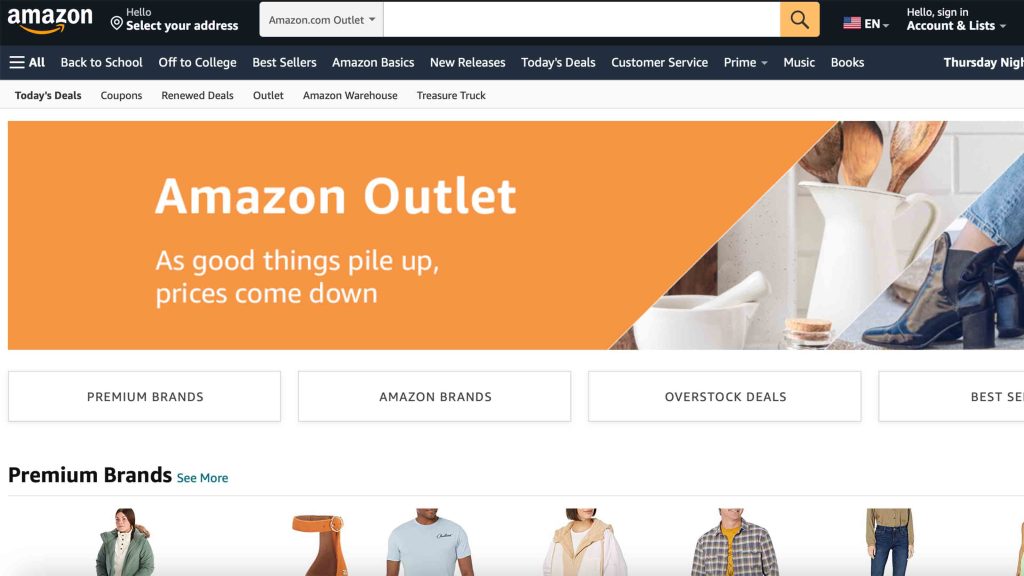
Ao fazer isso, os itens com excesso de estoque podem ser vendidos a um preço mais baixo. E, por sua vez, os clientes estão mais propensos a comprar (e até em maiores quantidades) por causa da queda de preço.
Por exemplo, você pode configurar um cupom que oferece 40% de desconto em um determinado produto com mais de 100 unidades em estoque. Quando um cliente adicionar esse produto ao carrinho de compras, o desconto será aplicado automaticamente.
Isso ajudará você a incentivar mais compradores a fazer uma compra. Enquanto isso, você também aumenta seu movimento de estoque no processo. É um ganha-ganha, certo?!
Benefícios de ofertas de cupons de produtos específicos para estoque
Ofertas de cupons específicos de estoque são uma maneira inteligente de movimentar o excesso de estoque e, ao mesmo tempo, oferecer aos clientes um ótimo negócio. De acordo com um estudo da eMarketer, 56% dos varejistas relataram o excesso de estoque como um grande desafio para seus negócios. Dessa forma, oferecer descontos pode ser uma ótima abordagem para mitigar essa preocupação.
Da mesma forma, 80% dos clientes dizem que garantir um bom negócio é importante para eles ao fazer compras online. Nesse caso, oferecer supereconomia em produtos com excesso de estoque pode atrair esse desejo de uma boa pechincha e aumentar a probabilidade de compra.
Mas isso não é tudo. Se você é proprietário de uma loja WooCommerce, pode considerar essa estratégia por vários outros motivos:
- Melhora a experiência de compra. Oferecer descontos em produtos com excesso de estoque pode ajudar os clientes a sentir que estão fazendo um bom negócio. Isso pode melhorar sua experiência geral e aumentar a satisfação como clientes.
- Libere espaço de armazenamento. Ofertas de cupons com base no estoque de produtos podem ajudar os proprietários de lojas a gerenciar seus estoques em um nível maior. Isso permite reduzir o excesso de estoque e reduzir o risco de produtos se tornarem obsoletos.
- Campanhas de marketing personalizadas. Os proprietários de lojas podem simplificar seus esforços de marketing em produtos ou categorias de produtos específicos. Isso pode ajudar a atrair clientes interessados nesses produtos, levando a taxas de engajamento e conversão mais altas.
Como criar uma oferta de cupom WooCommerce com base no estoque de produtos (3 etapas fáceis)
Agora que conhecemos o âmago da questão, vamos falar sobre a implementação.
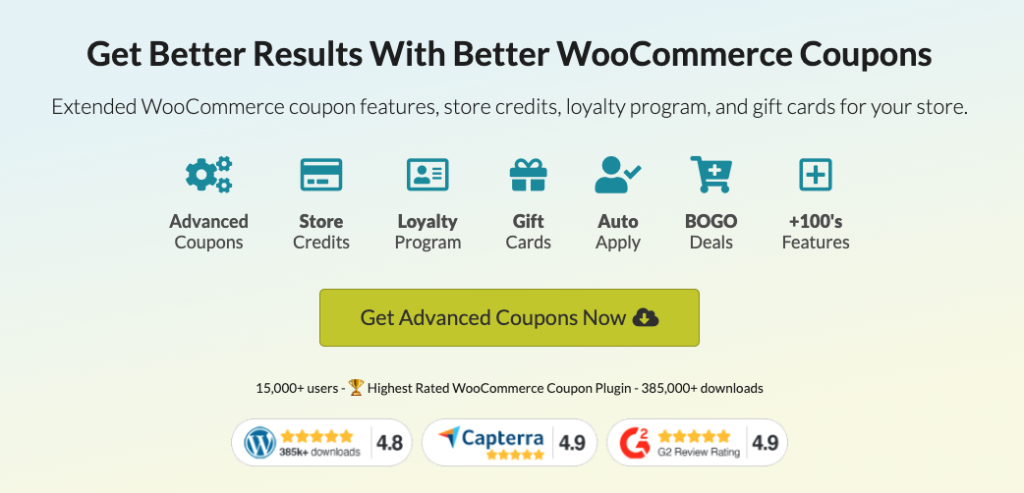
Felizmente, com o Advanced Coupon Premium versão 3.5.4, agora você pode implementar facilmente cupons específicos de estoque com nosso novo recurso de condição de carrinho que restringe os cupons com base no estoque de um determinado produto.
E nesta seção, vamos orientá-lo através das 3 etapas fáceis de configurar isso usando cupons avançados:

1. Crie um novo cupom WooCommerce
Para começar, você precisará criar um novo cupom e estabelecer a oferta. Vá para o painel do WooCommerce e navegue até WooCommerce > Cupons > Adicionar novo.
Aqui, você terá a opção de selecionar um tipo de desconto e especificar o valor. Por exemplo, se você escolher um desconto percentual, insira o valor percentual no campo fornecido:
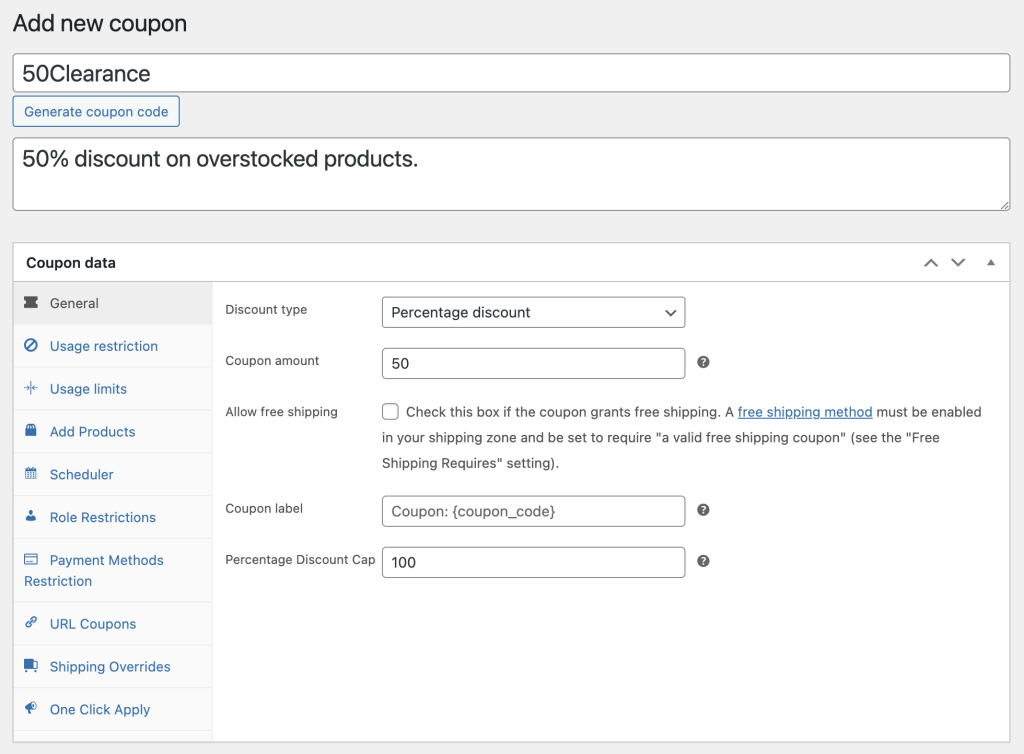
Depois de estabelecer a oferta de desconto, personalize as configurações do cupom adicionando uma data de validade, definindo limites de uso e muito mais. Basta explorar as outras guias encontradas nos dados do cupom e ajustar cada uma para atender às suas necessidades e torná-las mais eficazes:
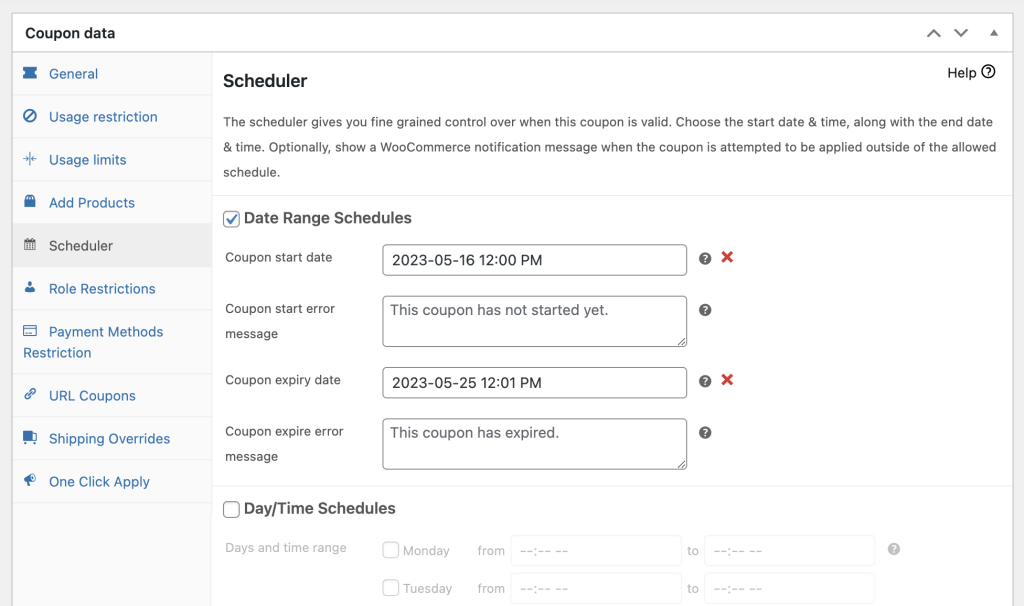
2. Configure a condição do carrinho
Depois de criar um cupom no WooCommerce, você pode adicionar condições de carrinho para limitar seu uso e segmentar produtos ou clientes específicos.
Na seção Condições do carrinho, você pode selecionar várias opções para refinar ainda mais o cupom. Para este cupom específico, no entanto, você pode selecionar “Disponibilidade de estoque do produto existente no carrinho”, pois isso restringe o cupom a regras específicas de estoque do produto:
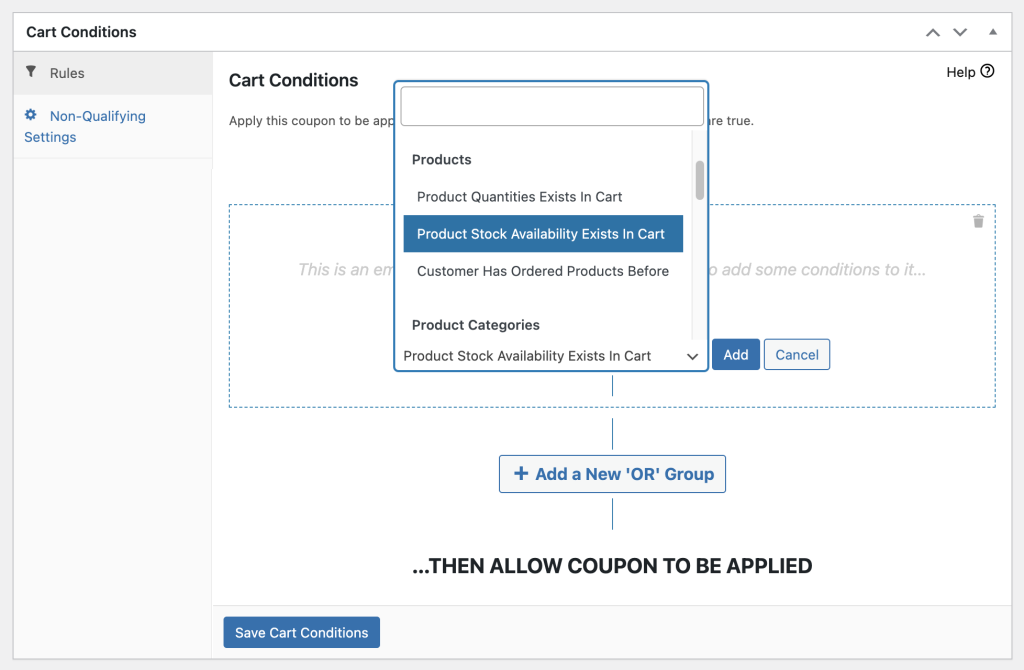
A partir daqui, basta selecionar um produto do seu catálogo e associá-lo a uma condição. Você tem 3 opções de disponibilidade de estoque do produto para escolher:
- “Em estoque” para produtos adquiríveis que estão atualmente em estoque,
- “Fora de estoque” para produtos que não podem ser adquiridos no momento devido à falta de estoque e
- “Em espera” para produtos que estão atualmente em espera ou fora de estoque, mas ainda podem ser adquiridos.
Para limitar o cupom com base no estoque do produto, basta selecionar a condição e clicar em “Adicionar”:
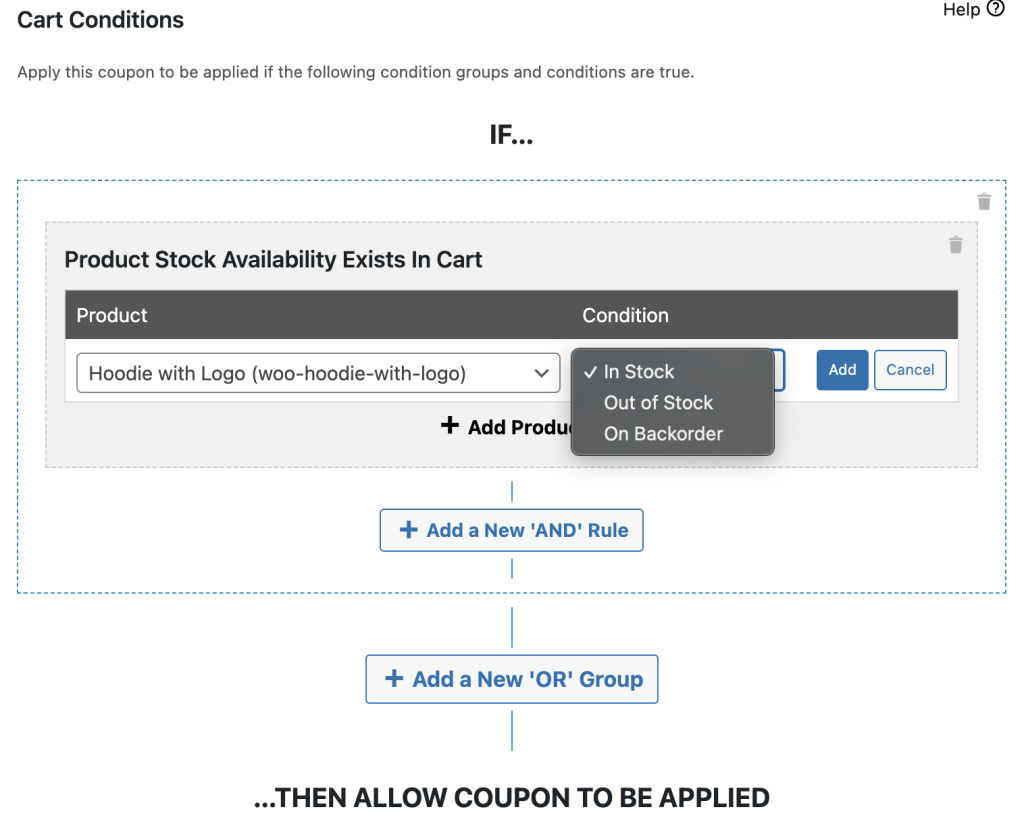
Você pode repetir esse processo para limitar quantos produtos quiser, combinando-os com a condição certa de acordo.
3. Defina configurações não qualificadas
Se o carrinho do cliente não corresponder à condição do cupom, uma mensagem padrão será exibida. No entanto, você pode facilmente personalizar isso ao seu gosto.
Você pode fazer isso acessando as Configurações não qualificadas. Em seguida, atualize a “condição de cupom não atendida” padrão para sua mensagem personalizada:
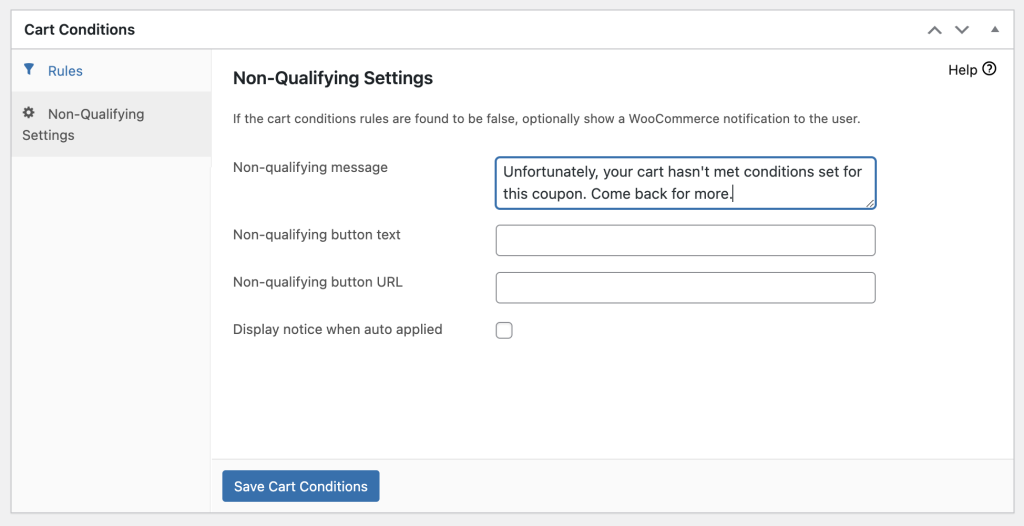
Feito isso, vá em frente e clique em “Publicar”.
Conclusão
Uma maneira eficaz de incentivar os compradores é oferecer descontos com base na disponibilidade do produto. Você pode criar um senso de urgência e levar os compradores a agir rapidamente, estabelecendo um cupom que só se aplica quando um produto específico está em estoque. Além disso, você mantém seu próprio estoque em movimento.
Neste guia, discutimos 3 etapas para criar uma oferta de cupom WooCommerce com base no estoque de produtos usando cupons avançados:
- Crie uma nova oferta de cupom WooCommerce.
- Configure a condição do carrinho.
- Defina as configurações não qualificadas.
Você tem alguma dúvida sobre este artigo? Deixe-nos saber nos comentários abaixo!
